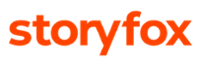Comment poster ses vidéos sur LinkedIn ?
5 min de lecture
“La vidéo est devenue l’un des outils les plus puissants dans l’arsenal des marketeurs spécialistes du B2B, car ils utilisent des formats de plus en plus créatifs afin d'engager un public de professionnels. Sur LinkedIn, les annonceurs peuvent augmenter considérablement l'impact pour la marque en partageant leurs vidéos avec une audience qualifiée”, explique Prune Nouvion, directrice commerciale de LinkedIn Marketing Solutions France.
Il faut dire que la vidéo est le format attractif par excellence. Parfaitement adaptée aux plateformes sociales et chouchoute des algorithmes, elle booste la visibilité d’un post dans le feed et augmente sa portée organique.
Publier une vidéo sur LinkedIn, c’est une étape incontournable pour atteindre des objectifs B2B. LinkedIn, ce sont plus 24 millions d’inscrits en France, dont 11 millions d’utilisateurs actifs. C’est le réseau social le plus utilisé par les décideurs B2B (84,8 % l’utilisent) et également celui qui incite le plus à l’achat (45,6 % des décideurs B2B ont découvert un contenu qui les a menés à un achat sur LinkedIn)*.
Vous avez votre vidéo et vous souhaitez la publier ? Nous vous expliquons comment poster votre vidéo sur LinkedIn en 8 étapes simples !
*Source : Linkedin : Les chiffres incontournables en 2022 en France et dans le monde
Au sommaire :
#1 Adoptez le bon format vidéo pour poster sur LinkedIn
#2 Publier une vidéo native ou externe sur LinkedIn : faites vos choix !
#3 Donnez un titre à votre vidéo LinkedIn
#4 Téléchargez un aperçu avant de poster votre vidéo LinkedIn
#5 Ajoutez des sous-titres sur sa vidéo LinkedIn
#6 Rédigez votre post LinkedIn
#7 Sponsorisez votre vidéo
#8 Bonus : les astuces à connaitre pour sa vidéo LinkedIn
#1 Adoptez le bon format vidéo sur LinkedIn
Mettons directement les pattes dans le cambouis.
Pour pouvoir télécharger votre vidéo sur LinkedIn, vous devez commencer par vous assurer qu’elle répond aux critères de formats de la palteforme :
- Le format de fichier vidéo accepté : ASF, AVI, FLV, MPEG-1 et MPEG-4, MKV, QuickTime, WebM, H264/AVC, MP4, VP8, WMV2 et WMV3 ;
- Le poids de la vidéo : entre 75 Ko et 5 Go pour un post organique et 200 Mo maximum pour une vidéo sponsorisée ;
- La durée de la vidéo : entre 3 secondes et 10 minutes pour un post organique et jusqu’à 30 minutes pour un post sponsorisé ;
- La taille de la vidéo : un minimum de 256x1344 pixels et un maximum 4096x2304 pixels ;
- Le format vidéo visuel :
- 16:9 (de 640x360 px à 1920x1080 px) ;
- Portrait : 9:16 (de 640x360 à 1080x920 px) ;
- Carré : 1:1 (de 360x360 à 1920x1920 px).
Découvrez notre guide complet par ici 👇
#2 Publier une vidéo native ou externe sur LinkedIn : faites vos choix !
LinkedIn vous propose deux possibilités pour poster votre vidéo :
- Votre vidéo est hébergée directement sur LinkedIn (vidéo native) : c’est la solution que favorisée par LinkedIn. Pourquoi ? Parce qu’en téléchargeant votre vidéo sur LinkedIn, vous incitez le public à rester sur la plateforme. Pour vous récompenser, l’algorithme LinkedIn met en avant votre vidéo dans les feeds et les résultats de recherches. Tout cela, gratuitement, bien sûr.
Vous souhaitez importer la vidéo toute fraîche que vous venez de créer avec Storyfox, par exemple ? Vous n’avez qu’à cliquer sur “Vidéo” sous “Commencer un post” :
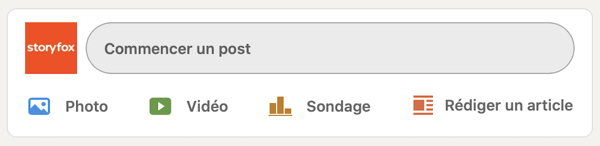
Vous pouvez ensuite sélectionner la vidéo que vous avez choisie :
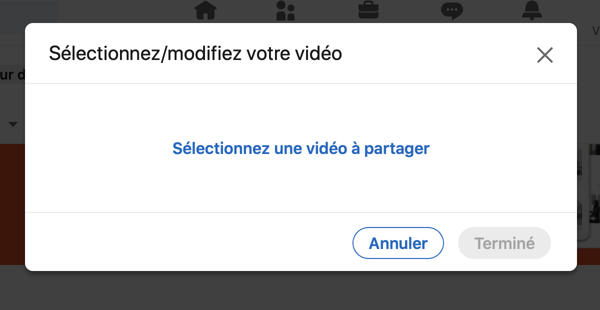
-
Vous voulez rediriger vers le lien de votre vidéo (vidéos YouTube, Facebook, Instagram, etc) : avec cette solution, vous n’avez qu’à entrer le lien de votre clip dans l’espace “Commencer un post”. Vous pourrez ensuite effacer le lien de votre message et y ajouter un descriptif, des hashtags et des mentions. Attention, la portée organique de votre publication sera moindre puisqu’elle contiendra une vidéo externe à LinkedIn !
Malin comme un renard : Vous préférez jouer la carte de la spontanéité et filmer en direct ? C’est possible depuis l’application LinkedIn pour smartphone et tablette. Cliquez simplement sur “Prendre une vidéo” !
#3 Donnez un titre à votre vidéo LinkedIn
Lorsque vous avez sélectionné la vidéo à importer sur LinkedIn, vous pouvez lui attribuer un titre :
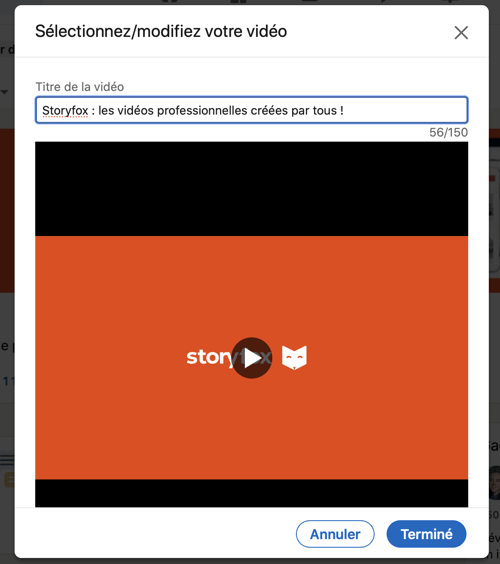
Le secret ? Optez pour un titre à la fois attractif et concis qui résume votre vidéo en quelques mots ! Vous aurez tout le loisir de développer davantage dans votre post LinkedIn.
#4 Téléchargez un aperçu avant de poster votre vidéo LinkedIn
L’aperçu, ou encore la vignette, c’est l’illustration fixe qui s’affiche à la place de la vidéo lors des partages, par exemple.
C’est un élément de communication visuelle essentiel : il doit représenter le contenu de votre vidéo et donner envie aux internautes d’en savoir plus … et de cliquer dessus.
Pour réaliser le téléchargement de l’aperçu sur LinkedIn, cliquez simplement sur “sélectionner une miniature”, sous la vidéo. (fichier JPG, GIF ou PNG) :
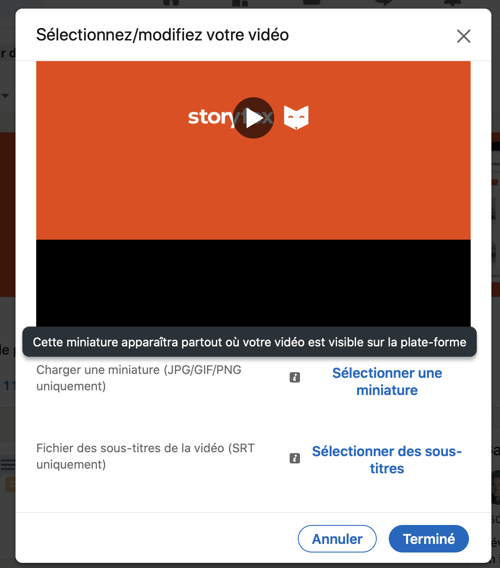
#5 Ajoutez des sous-titres sur sa vidéo LinkedIn
Sur la même fenêtre que dans le point précédent, LinkedIn vous propose également de “sélectionner les sous-titres de la vidéo”.
Voilà une idée rusée qui pourrait bien augmenter la visibilité de votre vidéo et la diffusion de votre message.
Grâce aux sous-titres, les internautes peuvent comprendre le propos de votre vidéo en un clin d'œil, même sans avoir activé le son, c’est-à-dire dans (presque) toutes les situations. Rappelez-vous que 85 % des clips sur Facebook sont regardées sans le son* !
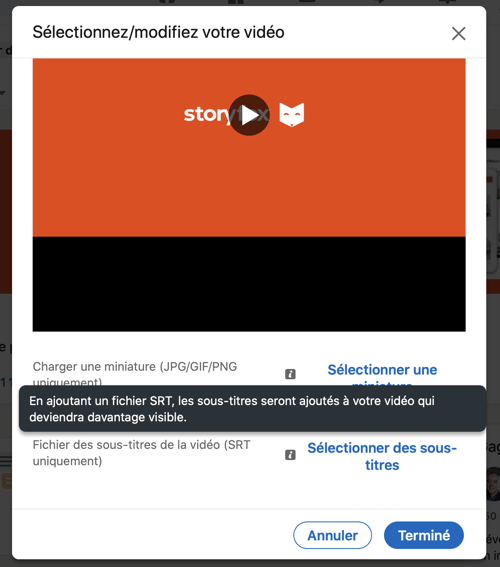
Pour sous-titrer votre vidéo, vous avez deux solutions :
- Importez vos sous-titres en format SRT avec votre fichier préparé en amont : LinkedIn s’occupe de mettre le texte à la bonne taille. Bon point : lors de la lecture de la vidéo, les internautes peuvent ensuite choisir d’afficher les sous-titres ou non ;
Malin comme un renard : Vous vous demandez comment récupérer vos fichiers .SRT ? Avec la solution vidéo Storyfox récupérez vos fichiers de sous-titre en .SRT, obtenez-les directement et de manière automatisée. Vous pouvez aussi utiliser Youtube qui vous permettra de récupérer un fichier en .SRB que vous devrez convertir en .SRT grâce à un outil en ligne comme public.asu.edu. - Intégrez directement vos sous-titres dans votre vidéo grâce à un logiciel d’automatisation du montage comme Storyfox ! C’est encore plus simple : vous n’aurez plus qu’à poster votre vidéo sans vous soucier du reste.
*Source : 50 faits impressionnants sur le Video Marketing en 2019
#6 Rédigez votre post LinkedIn
Attention : c’est le moment de lâcher les fauves !
Pour donner envie à votre audience de regarder la vidéo et d’allumer le son votre message doit être alléchant. Il éveille la curiosité, donne de l’information mais pas trop, conserve un soupçon de mystère pour laisser l’internaute sur sa faim. C’est tout un art !
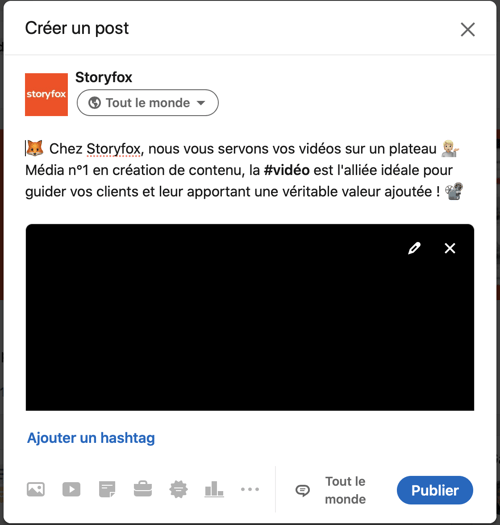
Malin comme un renard : Pensez à écrire avec le ton adéquat qui permettra de différencier votre prise de parole. Un ton en parfait accord avec votre ADN sera forcément plus efficace qu’un ton copié sur un autre. En supplément, ajoutez des mentions pour activer votre réseau (vous savez, les fameux “@StoryFox”, par exemple !) et ajoutez quelques hashtags pertinents afin de faire émerger votre message dans les recherches.
#7 Sponsorisez votre vidéo
Le sponsoring sur LinkedIn, c’est tout simplement de l’achat publicitaire pour publier vos vidéos commerciale.
La plateforme propose ainsi à ses utilisateurs un service complet de campagnes vidéo adaptées à différents objectifs : “Video ads”.
Un service bien léché qui propose aux utilisateurs professionnels de créer des campagnes vidéo “hautement visibles et inspirantes” (sic LinkedIn eux-mêmes) personnalisées selon le but de chacun. Le must : la possibilité de mesurer les performances et la progression des campagnes en temps réel.
Alors, comment procéder pour publier une vidéo publicitaire sur LinkedIn ?
- Vous commencez par choisir un objectif de campagne : “notoriété de marque”, “considération” ou “conversion” ;
- Vous créez votre contenu vidéo par rapport à vos objectifs : interview de dirigeant, démo de produit, success story de client, etc. Avec Storyfox, rien n’est plus simple que de monter rapidement des clips professionneles en choisissant des templates vidéo qui répondent parfaitement à vos besoins !
Vous sponsorisez vos vidéos selon votre budget et vos objectifs. LinkedIn vous offre même des conseils pour la stratégie d’enchère CPM !
[GUIDE GRATUIT] Metaverse et vidéo : cohabiter et servir les fonctions supports des entreprises
#8 Bonus : les astuces à connaitre pour sa vidéo LinkedIn
Et parce qu’on estime que vous devez avoir toutes les clés en main pour réussir votre publication de vidéo sur LinkedIn, voici quelques infos bonus !
- Sur LinkedIn, les vidéos sont en mode “lecture automatique”. Lorsque vous scrollez, le lecteur vidéo démarre automatiquement. C’est pourquoi il vous faut d’autant plus veiller à peaufiner les dix premières secondes de votre vidéo ;
Vous pouvez épingler votre dernière vidéo fraîchement postée sur LinkedIn, en haut de votre profil. Un détail qui compte, puisqu’il augmentera naturellement et gratuitement la visibilité de votre contenu !
Créez facilement vos campagnes vidéo professionnelles pour LinkedIn avec Storyfox !
Ces articles peuvent aussi vous intéresser :
👉Comment sous-titrer facilement une vidéo ?
👉Les 12 grandes tendances vidéo en 2022